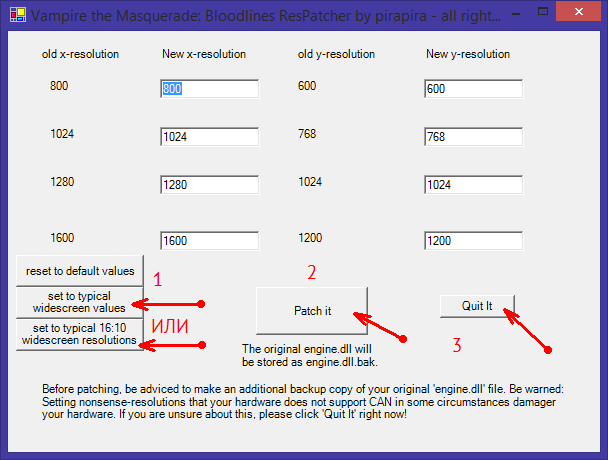- Как запустить Vampire The Masquerade Bloodlines на Windows 7/8/8.1/10
- Комплексный патч
- Программа «vampire.exe» не работает
- Решение
- Ошибка «Available memory less than 15MB. «
- Решение:
- Ошибка «Failed to find Steam.»
- Решение:
- Поменять разрешение игры на FullHD
- Решение:
- В игре все текстуры размыты.
- Решение:
- Попал в комнату со скелетом на кровати, обе двери заперты
- Решение
- Игра зависает на заставке
- В подвале на 609 King’s Way игра зависает на катсцене
- Решение
- Не получается поставить Web-камеру в театре
- Решение
- Гайд по запуску Vampire: The Masquerade — Bloodlines на современных системах
Как запустить Vampire The Masquerade Bloodlines на Windows 7/8/8.1/10
Комплексный патч
Vampire: The Masquerade — Bloodlines — игра довольно старая и, если честно, технически исполнена с кучей ошибок и несовместимостей. Из-за этого с появлением новых ОС и железок проблем с запуском всё больше и больше. Вы видите, что на этой странице список довольно внушительный? Решать их по-отдельности, я думаю, бессмысленно.
Фанатское сообщество игры выпустило неофициальный патч Unofficial Patch 9.4.
Это комплексный патч, который включает в себя решения всех на сегодняшний день известных проблем с игрой (в т.ч. и связанные с Windows 8.1/10), имеет автоматический установщик, устанавливается как на Steam-версию игры, так и на пиратскую копию. Кроме того, он исправляет ряд багов в самой игре.
Настоятельно рекомендую вам скачать и установить его. По ссылке щёлкните на Download рядом с нужным вам языком, затем снова Download, скачайте, запустите, установите. После этого, скорее всего, все ошибки исчезнут.
Единственный недостаток этого патча — относительно большой размер.
Если же вы не хотите качать Unofficial Patch из-за его большого размера или по иным причинам, ниже я привёл список самых распространённых ошибок и способы их решения.
Программа «vampire.exe» не работает
Также: Прекращена работа программы «vampire.exe»
Эта ошибка появляется в Windows 8.1 и Windows 10 на старых пиратских версиях игры.
В версии игры для Steam такого не наблюдается.
Решение
Ошибка «Available memory less than 15MB. «
Эта ошибка появляется, если у вас больше 4 ГБ оперативной памяти. Дело в том, что 32-битная игра не может корректно прочитать объём вашей памяти (32 бит не хватает для адресации более чем 4 ГБ памяти) и, получив неверное значение, отказывается запускаться.
Решается это просто, выставлением режима совместимости с Windows XP. Ниже приведён порядок действий.
Решение:
В Steam найдите игру и кликните на ней правой кнопкой мыши. В меню выберите «Свойства«
В появившемся окне выберите вкладку «Локальные файлы» и нажмите там кнопку «Просмотреть локальные файлы«.
У вас откроется в «Проводнике» папка с игрой. Найдите там vampire.exe [img]/default/index/getimage/id/1916/filename/vampire.exe.png[/img]и щёлкните по нему правой кнопкой мыши. В меню выберите «Свойства«.
В свойствах на вкладке «Совместимость» поставьте галочку и выберите в списке Windows XP. После этого нажмите «ОК«.
Теперь эта ошибка не должна больше возникать.
Ошибка «Failed to find Steam.»
Довольно редкая ошибка. Она может появиться, если у вас Steam установлен в какое-то нестандартное место в системе. Происходит из-за того, что 32-битные приложения могут искать Steam в C:\Program Files (x86)\steam, а не фактически там, где он у вас установлен. Эта ошибка появляется не только в Vampire The Masquerade Bloodlines, но и в других старых играх на Steam. Например, она точно может появиться в играх серии Rome: Total War. Собственно, это ошибка самого Steam, а не игр.
Для того, чтобы решить эту проблему, следуйте инструкции.
Решение:
Сначала нам нужно узнать правильный путь к Steam. Если вы и так его знаете, можете пропустить это действие. Проще всего это сделать так: на рабочем столе найдите ярлычок Steam и щёлкните по нему правой кнопкой мыши. В меню выберите «Свойства«.
В свойствах в графе «Рабочая папка» и будет нужный нам путь. У меня это «E:\STEAM», у вас будет какой-то другой.Запомните его или скопируйте куда-нибудь, он понадобится позднее.
Теперь нужно зайти в свойства системы. Проще всего это сделать так: в поиске Windows (вызывается по нажатию клавиши со значком Windows) напишите «Система». Щёлкните на появившемся пункте меню «Система«.
В появившемся окне щёлкните на «Дополнительные параметры системы«.
В следующем окне на вкладке «Дополнительно» нажмите на «Переменные среды. «.
В этом окне в нижней его («Системные переменные«) части найдите в списке переменную «PATH«, выделите её и нажмите на «Изменить«.
Однако её может там и не быть. Если вы не нашли её в списке, то создайте её при помощи кнопки «Создать«.
Так или иначе перед вами появится приглашение ввести имя переменной и её значение. Имя должно быть обязательно PATH. Значение — %SystemRoot%\system32;%SystemRoot%;%SystemRoot%\system32\WBEM; плюспуть к Steam, который мы нашли вначале. Первая часть — это пути к системным программам, разделённые через точку с запятой. И через точку с запятой мы прибавляем и наш путь к Steam.
Обязательно через точку с запятой, иначе не сработает! Например у меня путь к Steam такой: E:\STEAM (у вас будет какой-то другой)
Соответственно, получается: %SystemRoot%\system32;%SystemRoot%;%SystemRoot%\system32\WBEM;E:\STEAM
У меня это выглядит так:
Теперь нажмите OK во всех окнах, что вы открыли и закройте окно «Система». Переменная внесена, теперь перезапустите Steam, чтобы он получил новую информацию при перезапуске. Теперь ошибка возникать не должна.
Поменять разрешение игры на FullHD
В игре изначально предлагается очень мало вариантов разрешений экрана:
Если у вас современный монитор, то игра будет выглядеть уныло. Необходимо выставить более высокое разрешение, сделать это можно с помощью патчера.
Решение:
В Steam найдите игру и кликните на ней правой кнопкой мыши. В меню выберите «Свойства«
В появившемся окне выберите вкладку «Локальные файлы» и нажмите там кнопку «Просмотреть локальные файлы«.
У вас откроется в «Проводнике» папка с игрой. В ней найдите папку «Bin» и откройте её.
Скачайте патчер разрешения в эту папку. А после этого запустите. Если не запускается, проверьте, действительно ли вы в папку Bin положили.
Появится окно патчера:
В этом окне вы можете указать, какие вам нужны разрешения экрана. В прогремме уже заранее заложены наиболее популярные разрешения широкоформатных мониторов, поэтому вместо того, чтобы вводить вручную, нажмите на»Set to typical widescreen values» или, если у вас монитор 16:10, то»Set to typical 16:10 widescreen resolutions«. Нужные значения сами подставятся в поля.
После этого нажмите на «Patch it«.
Напишет слева внизу «Patching successfull!«. Это значит, что всё готово. Можно закрывать программу кнопкой «Quit it«.
Теперь запускайте игру, и вы можете выбрать нужное разрешение в меню игры.
В игре все текстуры размыты.
Всё размазанное, даже фон меню. Эта проблема тоже возникает из-за того, что игра не может корректно обработать объём памяти больше определённого. Нужно заменить одну из dll игры на исправленную.
Решение:
В Steam найдите игру и кликните на ней правой кнопкой мыши. В меню выберите «Свойства«
В появившемся окне выберите вкладку «Локальные файлы» и нажмите там кнопку «Просмотреть локальные файлы«.
У вас откроется в «Проводнике» папка с игрой. В ней найдите папку «Bin» и откройте её.
Скачайте исправленную shaderapidx9.dll. А затем положите в эту папку, согласившись на замену.
Всё готово, можно запускать игру.
Попал в комнату со скелетом на кровати, обе двери заперты
Бывает такой баг. Не срабатывает почему-то триггер. Здесь должна быть катсцена, «закрывающая» квест, но она не сработала по какой-то причине (игра забагована даже после патчей).
Решение
» (Тильда, на клавиатуре слева вверху)).
Далее введите в неё и нажмите Enter:
Это «протолкнёт» квест. Теперь вам надо пройти через правую дверь. Чтобы сделать это, точно так же введите в консоли и нажмите Enter:
Это чит, чтобы проходить сквозь стены. Закройте консоль, затем пролетите через правую дверь, убедитесь, что вы над балконом (чтобы не застрять в нём) и снова в консоли:
Теперь режим прохода сквозь стены отключен. И затем:
Таким образом вы «протолкнёте» квест так, как это должно было произойти по триггеру.
Закройте консоль. Вы на балконе, можете проходить игру дальше.
Кстати, рекомендую здесь сохраниться, дальше будет сложное место. Удачи в прохождении!
Игра зависает на заставке
В подвале на 609 King’s Way игра зависает на катсцене
Решение
» (Тильда, на клавиатуре слева вверху)).
Далее введите в неё следующие строчки, после каждой нажимая Enter:
Это заставит заставку прекратиться, и вы сможете ходить.
Но если вы ещё и застряли, и поэтому не можете двигаться, вам поможет:
Так вы сможете проходить сквозь стены. Выберитесь из препятствия, снова вызовите консоль и снова введите туда:
Это вернёт настройку обратно, и вы сможете ходить.
Не получается поставить Web-камеру в театре
Речь идёт о квесте A Tagled Web (Повсеместно Протянутая Паутина). По заданию вы должны установить веб-камеру в театре. Приходите, находите нужное место, а поставить её вы не можете по той причине, что её у вас нет. В квесте написано, что Митник (персонаж, у которого брали задание) оставил вам Web-камеру в почтовом ящике. Но её там не было. Без этого предмета закрыть квест невозможно.
Это баг появляется только если вы поставили Unofficial Patch и при этом у вас был установлен перевод игры (на русский язык или какой-то другой). Дело в том, что в более новых версиях патча web-камеры из этого квеста и Model Citizen (Гражданка модель) складываются все в один слот, чтобы сэкономить место в инвентаре и не удаляются из него, пока оба квеста не будут закрыты. Но в переводе этот момент не учтён, в результате web-камера удаляется из инвентаря раньше времени, и в нужный момент её у вас не окажется.
Решение
» (Тильда, на клавиатуре слева вверху)).
Далее введите в неё следующее и нажмите Enter:
Гайд по запуску Vampire: The Masquerade — Bloodlines на современных системах
В наше время, когда существует потрясающий сервис GOG, а поляки из CD Projekt открыли целый отдел с программистами, адаптирующими старые игры под современные системы, не часто возникает проблема, мешающая поиграть во что-нибудь классическое. Впрочем, культовая RPG Vampire: The Masquerade — Bloodlines от разработчиков из Troika Games не относится к «лёгкой» категории, ведь она так до сих пор и не вышла в GOG.
Так как же запустить не самую свежую игру, которая стала притчей во языцех благодаря качеству оптимизации и количеству багов, на современных системах? Нижеследующий «гайд» призван подробно рассказать не только о том, как поиграть в Vampire: The Masquerade — Bloodlines на Windows 7 или 8, но о том, как вылечить игру от большинства проблем. Но сначала вам стоит посетить Steam и приобрести легальную копию.
Устанавливайте игру. Не ставьте поверх официальный патч, вам необходима чистая версия игры.
Качаете неофициальный фанатский патч, который помимо любительских исправлений включает в себя и заплатку версии 1.2 (вот почему вам нужна чистая версия игры).
Распаковываете архив, заходите в папку TRUE_PATCH_MAIN, её содержимое копируете в директорию игры с заменой файлов.
Скачиваете русификатор, специально адаптированный для корректной работы с неофициальным патчем. Запускаете его и во время установки ОБЯЗАТЕЛЬНО вручную указываете папку, в которую необходимо инсталлировать файлы. К сожалению, инсталлятор собран немного криво, он создаст внутри директории игры ещё одну папку (она будет называться так же, как и папка с установленной игрой), в которую и распакуются все файлы. Их нужно извлечь и скопировать с заменой в папку с игрой. Установка русификатора в основную директорию (D:Games, к примеру) не решает проблему, так как инсталлятор всё равно создаёт папку, но на этот раз она называется просто «Vampire». Имейте в виду.
Зайдя в игру, вы обнаружите, что изображение сплющено по вертикали. Не переживайте, неофициальный патч добавил в меню опций пунктик, которого не было ранее. Зайдите в «Настройки», затем «Видео» и поставьте галочку напротив пункта «Шикороэкранный режим».